
اگر شما نیاز به رفتن به هر سرویس تحت IP دیگر دارید، این را می توان با استفاده از پسوندهای ویژه ای که برای مرورگرهای مدرن مناسب هستند انجام می شود. با این حال، لازم به درک است که در برخی موارد شما باید برای قابلیت های افزونه های پلاگین / افزونه اضافی پرداخت کنید.
در Anymizers برای مرورگرها
Anonymizers پسوند یا پلاگین های ویژه ای هستند که در مرورگر نصب شده اند و حضور شما را در شبکه ناشناس، تغییر آدرس IP می کنند. از آنجا که روش تغییر IP نیاز به هزینه های خاصی از ترافیک اینترنتی و منابع سیستم دارد، شما باید برای این واقعیت که کامپیوتر می تواند خجالتی را خاموش کند، آماده می شود و وب سایت ها به شدت پیش از آن هستند.مراقب باشید هنگام نصب افزونه های مختلف و افزونه ها برای مرورگر خود مراقب باشید. برخی از آنها ممکن است مخرب باشند، که در بهترین حالت تبلیغات دائمی نشان داده شده در هر سایت و حتی در صفحه اصلی مرورگر است. در بدترین حالت، خطر هک کردن حساب ها در شبکه های اجتماعی و خدمات پرداخت وجود دارد.
روش 1: پسوند از فروشگاه Google Chrome
این گزینه مناسب برای مرورگرهای مانند Chrome، Yandex و (در مورد پسوند خاص) اپرا است. بهتر است آن را فقط به یک مرورگر از Google اعمال کنید، زیرا در این وضعیت احتمال عدم پذیرش تقریبا از مطالعه نیست.
به عنوان یک پسوند، که IP ساخته خواهد شد توسط Tunnello بعدی VPN مورد بحث قرار می گیرد. این انتخاب شد، زیرا کاربران آن را با Gigabytes رایگان ترافیک فراهم می کند که می تواند در حالت ناشناس استفاده شود (با IP اصلاح شده). همچنین، سرویس هیچ محدودیتی در سرعت دانلود صفحات ایجاد نمی کند، زیرا توسعه دهندگان از حداکثر بهینه سازی مراقبت می کنند.
بنابراین، دستورالعمل نصب فرم زیر را دارد:
- به فروشگاه اضافی برای مرورگر Chrome بروید. برای انجام این کار، کافی است که فقط در نوار آدرس "Google Chrome Shop" وارد شوید و به اولین پیوند در نتایج جستجو بروید.
- در بالای سمت چپ رابط سایت یک رشته جستجو وجود دارد که فقط باید نام گسترش مورد نظر را وارد کنید. در این مورد، این "Tunnello بعدی ژنرال VPN" است.
- در مقابل اولین گزینه در نتایج جستجو، روی دکمه SET کلیک کنید.
- هنگامی که پنجره ظاهر می شود، قصد خود را تایید کنید، درخواست تایید را تایید کنید.
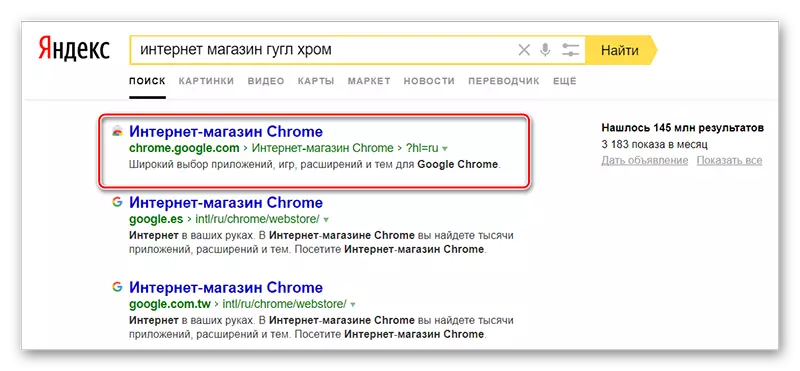
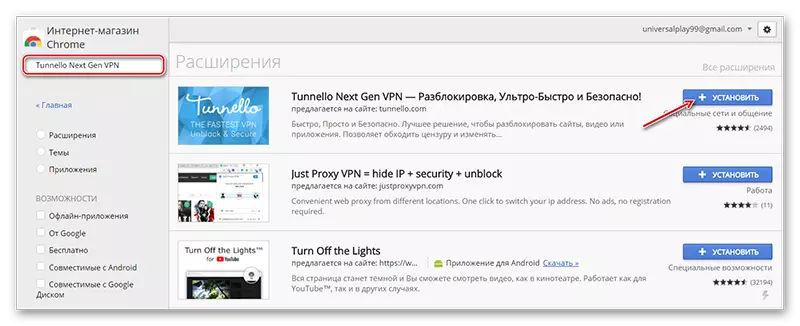
پس از نصب، شما باید این پلاگین را به درستی تنظیم کنید و در وب سایت خود ثبت نام کنید. شما می توانید این کار را انجام دهید اگر دستورالعمل های زیر را دنبال کنید:
- پس از اتمام نصب، آیکون پلاگین در سمت راست بالا ظاهر می شود. اگر ظاهر نمی شود، دوباره مرورگر را باز کنید و دوباره باز کنید. برای دسترسی به کنترل روی این نماد کلیک کنید.
- یک پنجره کوچک در سمت راست صفحه نمایش ظاهر می شود، جایی که کنترل ها قرار می گیرند. در اینجا شما می توانید کشور را با کلیک بر روی دکمه با منوی کشویی انتخاب کنید. به طور پیش فرض، فرانسه انتخاب خواهد شد. برای اکثر وظایف، کاربر از کشورهای مستقل مشترک المنافع به طور کامل مناسب خواهد بود.
- برای شروع کار، بر روی دکمه بزرگ سفید "GO" کلیک کنید.
- شما به وب سایت رسمی توسعه دهندگان منتقل می کنید، جایی که باید ثبت نام کنید. بهتر است آن را با استفاده از یک حساب کاربری در فیس بوک یا Google Plus به منظور جلوگیری از پر کردن فیلدهای ثبت نام اجرا کنید. برای انجام این کار، بر روی دکمه شبکه اجتماعی مورد نظر کلیک کنید و روی OK کلیک کنید.
- اگر از طریق شبکه های اجتماعی در ورود به سیستم کار نکرده اید، می توانید با روش استاندارد ثبت نام کنید. برای انجام این کار، فقط یک رمز عبور بگذارید و آدرس ایمیل خود را بنویسید. ورود باید در فیلدها با امضاء "ایمیل" و "رمز عبور" انجام شود. روی دکمه "ورود یا ثبت نام" کلیک کنید.
- در حال حاضر شما یک حساب کاربری ایجاد کرده اید، از دکمه "Go Home" برای ادامه تنظیمات بیشتر استفاده کنید. شما همچنین می توانید به سادگی وب سایت را ببندید.
- اگر از طریق ایمیل ثبت نام کردید، کادر ایمیل خود را بررسی کنید. این باید نامه ای با مرجع برای تأیید ثبت نام باشد. فقط پس از انتقال آن شما می توانید آزادانه از این پلاگین استفاده کنید.
- بر روی آیکون واقع در سمت راست بالا مرورگر کلیک کنید. در پانل افتاده شما باید از یک دکمه بزرگ "GO" استفاده کنید. منتظر اتصال به اتصال VPN باشید.
- برای خاموش کردن از اتصال، شما باید بر روی آیکون گسترش در مرورگر سینی کلیک کنید. در پانل Dropping، روی دکمه خاموش کلیک کنید.

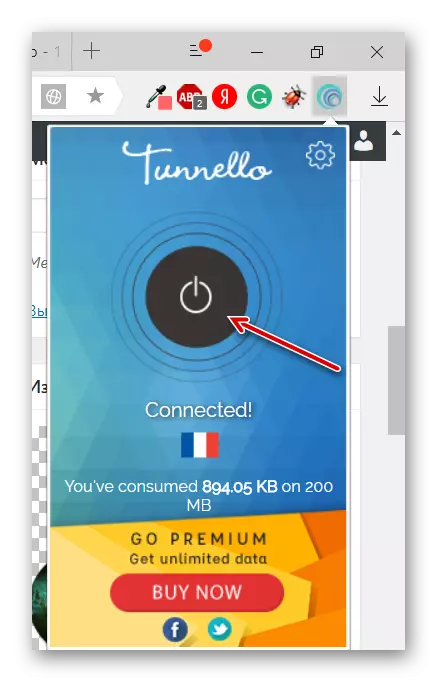
روش 2: پروکسی برای موزیلا فایرفاکس
متاسفانه، پیدا کردن پسوندها برای تغییر IP، که بدون مشکل با فایرفاکس کار می کند و نیازی به پرداخت نداشته است، بسیار دشوار است، بنابراین برای کسانی که از این مرورگر استفاده می کنند، توصیه می شود توجه به خدماتی که پروکسی های مختلف را ارائه می دهند توصیه می شود. خوشبختانه، فرصت های فراوانی را برای کار با خدمات پروکسی فراهم می کند.
دستورالعمل برای راه اندازی و استفاده از پروکسی در موزیلا فایرفاکس به نظر می رسد:
- ابتدا باید یک وب سایت پیدا کنید که در آن پروکسی های تازه برای ایجاد یک اتصال ارائه شده است. از آنجا که پروکسی داده ها دارای اموال به سرعت قدیمی است، توصیه می شود از یک موتور جستجو (Yandex یا Google) استفاده کنید. رشته جستجو را چیزی مانند "پروکسی تازه" وارد کنید و برخی از سایت هایی را که در موقعیت اول قرار دارد را انتخاب کنید [در استرداد. معمولا آنها آدرس های فعلی و کار را قرار می دهند.
- رفتن به یکی از این سایت ها، لیستی از اعداد مختلف و نقاط را با نوع از آنچه که در تصویر زیر نشان داده شده است مشاهده خواهید کرد.
- در حال حاضر تنظیمات موزیلا را باز کنید. از آیکون با سه نوار در قسمت راست بالا سایت استفاده کنید. در پنجره ای که ظاهر می شود، روی نماد چرخ دنده با تنظیمات امضا کلیک کنید.
- صفحه باز را به انتها تنظیم کنید تا آنکه بلوک "پروکسی سرور" را مسدود کند. روی دکمه "پیکربندی" کلیک کنید.
- در تنظیمات پروکسی، تنظیم دستی را انتخاب کنید، که در زیر "تنظیمات پروکسی برای دسترسی به اینترنت" قرار دارد.
- در مقابل "پروکسی HTTP"، تمام اعداد که به کولون بروید را وارد کنید. برای اعداد، سایت را که در مراحل اول دستورالعمل ها تغییر کرده اید را ببینید.
- در بخش "پورت" شما باید شماره پورت را مشخص کنید. معمولا او بلافاصله پس از روده بزرگ می رود.
- اگر شما نیاز به خاموش پروکسی دارید، سپس جعبه را در مقابل "بدون پروکسی" بررسی کنید.

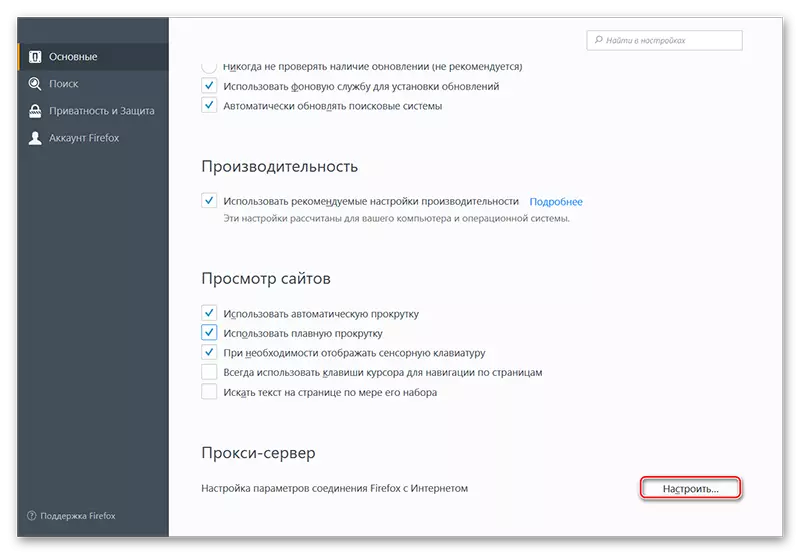
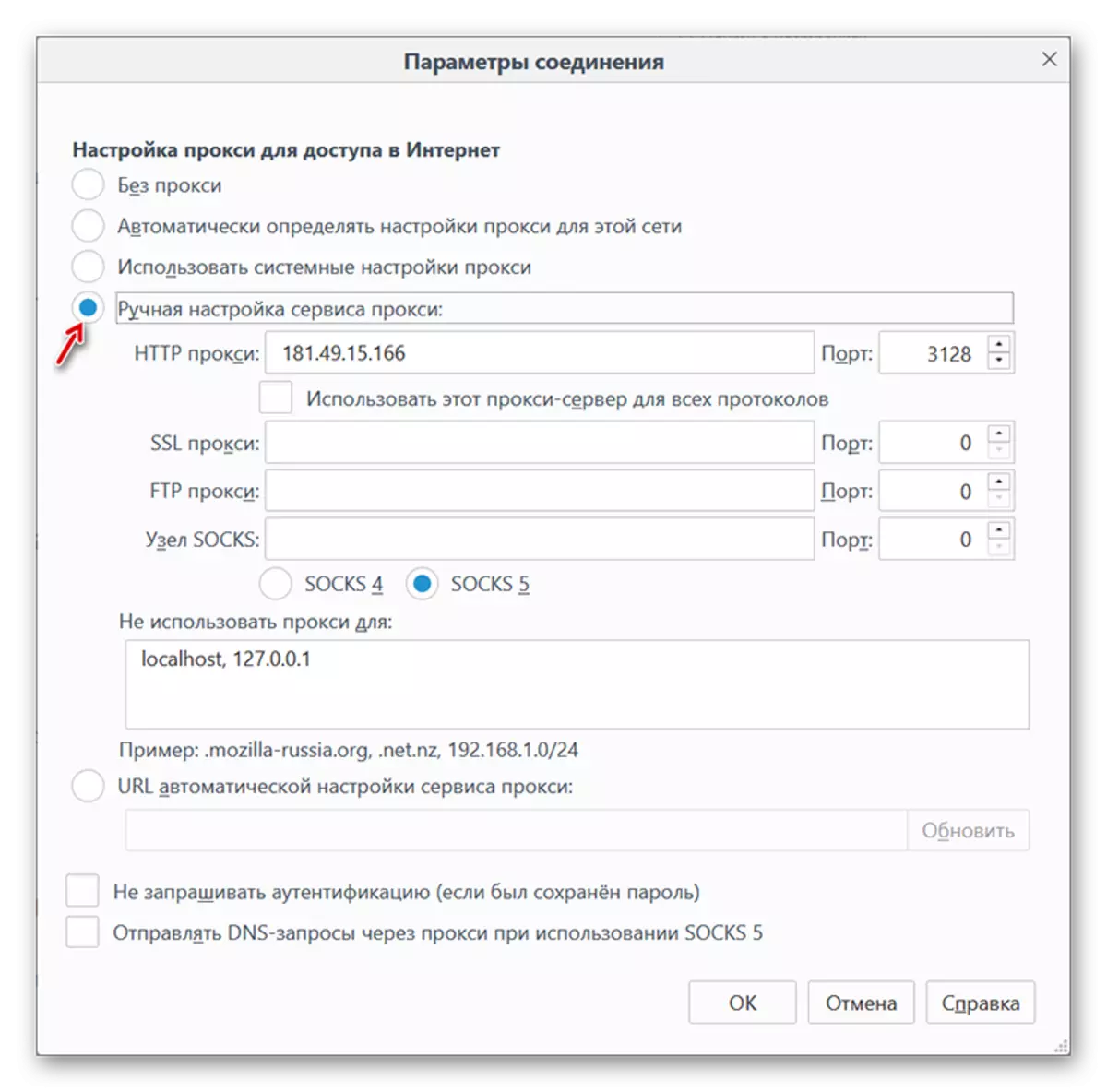
روش 3: فقط برای یک اپرای جدید
در نسخه جدید اپرا، کاربران می توانند از حالت VPN در حال حاضر در مرورگر ساخته شده استفاده کنند، اما، با این حال، به آرامی کار می کند، اما کاملا رایگان و هیچ محدودیتی در استفاده ندارد.
برای فعال کردن این حالت در اپرا، از این راهنما استفاده کنید:
- در برگه مرورگر جدید، Ctrl + Shift + N ترکیب کلید را کلیک کنید.
- پنجره «مشاهده خصوصی» باز می شود. توجه به سمت چپ رشته آدرس را جلب کنید. یک کتیبه کوچک "VPN" در کنار آیکون بزرگنمایی وجود خواهد داشت. روی آن کلیک کنید.
- پنجره تنظیمات اتصال ظاهر خواهد شد. برای شروع، سوئیچ را به "فعال" اسلاید کنید.
- تحت کتیبه "محل مجازی"، کشور را انتخاب کنید که در آن رایانه شما گفته شده است. متأسفانه، در حال حاضر لیست کشورها بسیار محدود است.
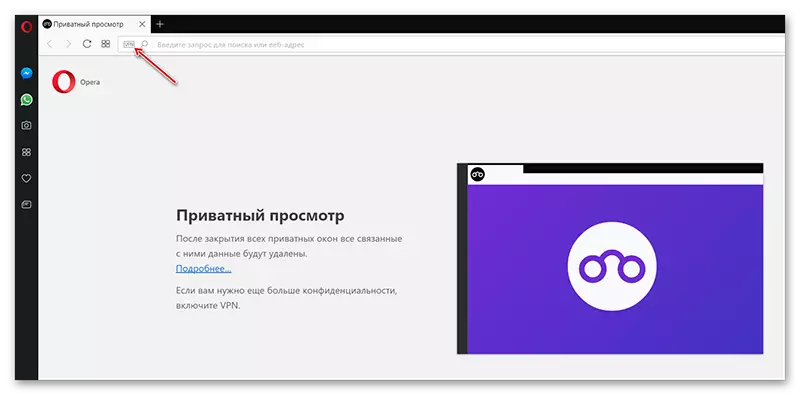
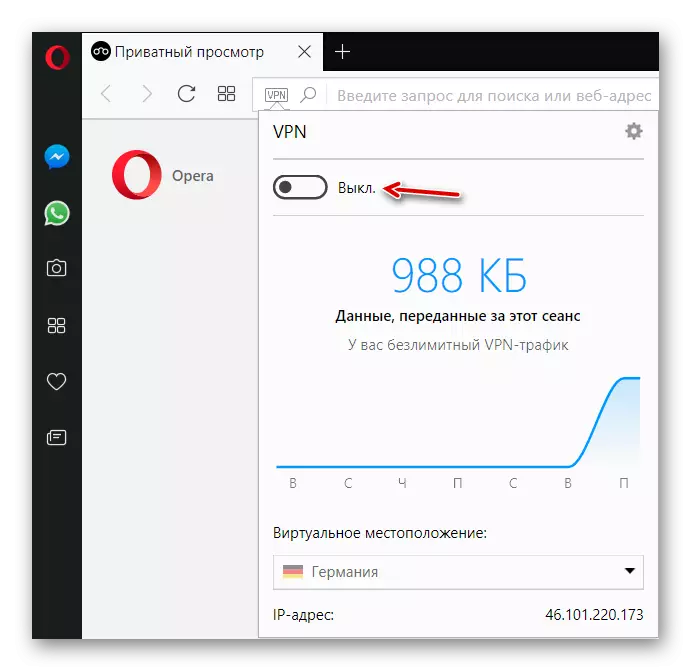
روش 4: پروکسی برای مایکروسافت لبه
کاربران مرورگر جدید از مایکروسافت تنها می توانند در سرورهای پروکسی حساب کنند، به طوری که دستورالعمل تغییر IP برای این مرورگر شبیه موزیلا است. به نظر می رسد این است:
- در موتور جستجو، سایت هایی را پیدا کنید که اطلاعات پروکسی تازه را ارائه می دهند. شما می توانید آن را قادر به رانندگی به رشته جستجوی گوگل یا Yandex تقریبا "پروکسی تازه تازه".
- به یکی از سایت های پیشنهادی بروید که در آن رقم باید قرار گیرد. یک مثال در تصویر اعمال می شود.
- حالا روی نماد Troyaty در گوشه سمت راست بالا کلیک کنید. در لیست کشویی، "پارامترها" را انتخاب کنید، که در پایین لیست قرار دارند.
- از طریق لیست پیمایش کنید تا زمانی که به «تنظیمات پیشرفته» هدر بروید. از دکمه "نمایش پیشرفته تنظیمات" استفاده کنید.
- هدر "تنظیمات سرور پروکسی" را تنظیم کنید. روی لینک "باز پروکسی سرور" کلیک کنید.
- یک پنجره جدید باز خواهد شد، جایی که شما نیاز به پیدا کردن "تنظیمات کتابچه راهنمای کاربر" را پیدا کنید. تحت آن پارامتر "استفاده از پروکسی سرور" است. آن را روشن کنید
- در حال حاضر به سایت که در آن لیست پروکسی ارائه شده است بروید و همه چیز را به روده بزرگ در فیلد "آدرس" کپی کنید.
- در فیلد "پورت"، شما باید اعداد را پس از یک روده بزرگ کپی کنید.
- برای تکمیل تنظیمات، روی "ذخیره" کلیک کنید.

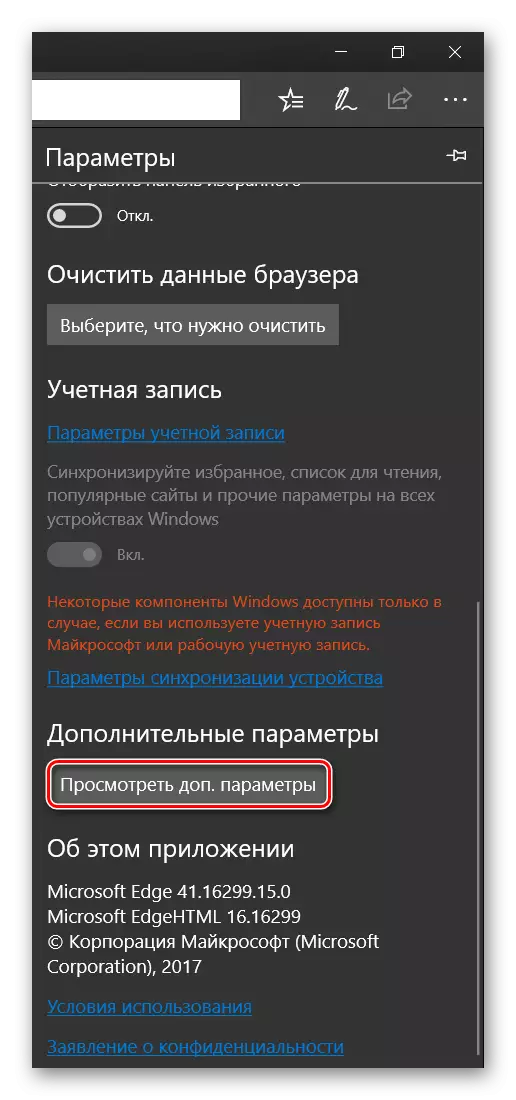
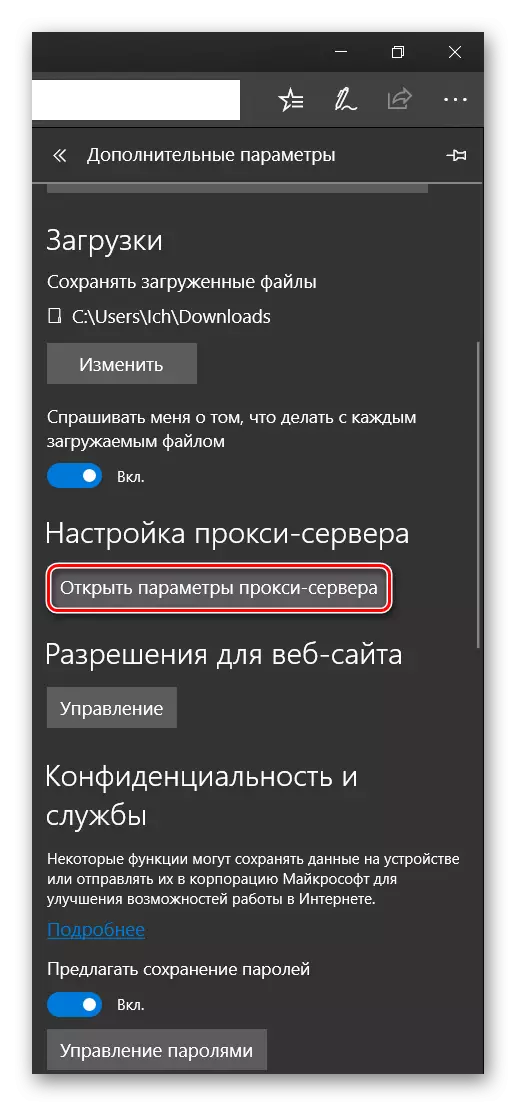
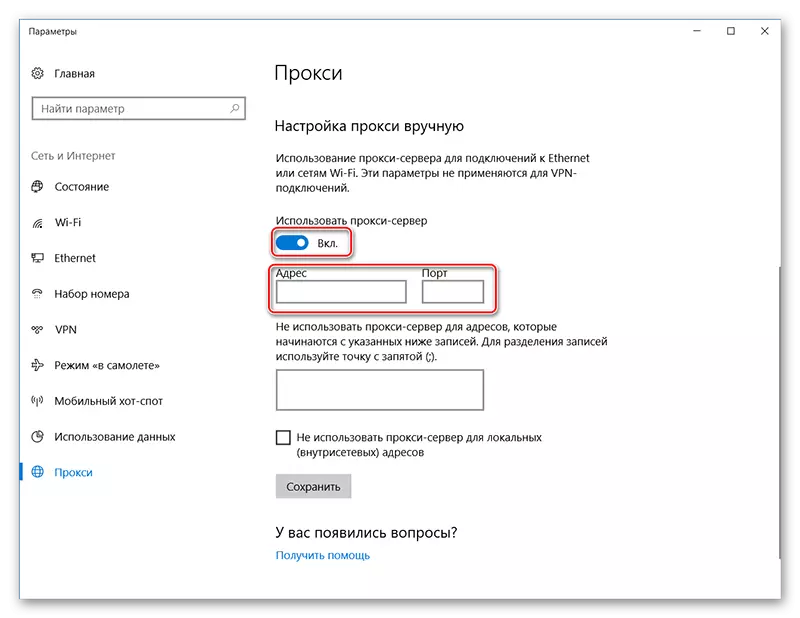
روش 5: پیکربندی پروکسی در اینترنت اکسپلورر
شما می توانید IP اینترنت اکسپلورر را به مرورگر اینترنت اکسپلورر تنها با یک پروکسی تغییر دهید. دستورالعمل های راه اندازی آنها به نظر می رسد این است:
- در موتور جستجو، سایت ها را با پروکسی ها پیدا کنید. شما می توانید از درخواست برای جستجوی "پروکسی تازه" استفاده کنید.
- پس از پیدا کردن یک سایت با داده های پروکسی، می توانید به طور مستقیم به تنظیمات اتصال بروید. روی نماد چرخ دنده در گوشه سمت راست بالای مرورگر کلیک کنید. در منوی کشویی شما نیاز به پیدا کردن و رفتن به "خواص مرورگر".
- در حال حاضر به برگه "اتصالات" بروید.
- بلوک "تنظیم تنظیمات LAN" را پیدا کنید. روی "تنظیم شبکه محلی" کلیک کنید.
- یک پنجره با تنظیمات باز می شود. تحت پروکسی سرور، پیدا کردن "استفاده از پروکسی سرور برای اتصالات محلی". علامت گذاری آن را با علامت چک
- دوباره به سایت بروید، جایی که لیستی از پروکسی ها را پیدا کردید. اعداد را به کولون در خط "آدرس" و شماره پس از کولون در "پورت" کپی کنید.
- برای استفاده، روی "OK" کلیک کنید.
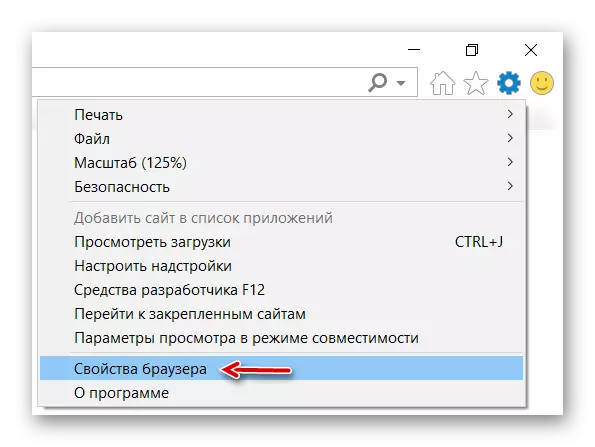
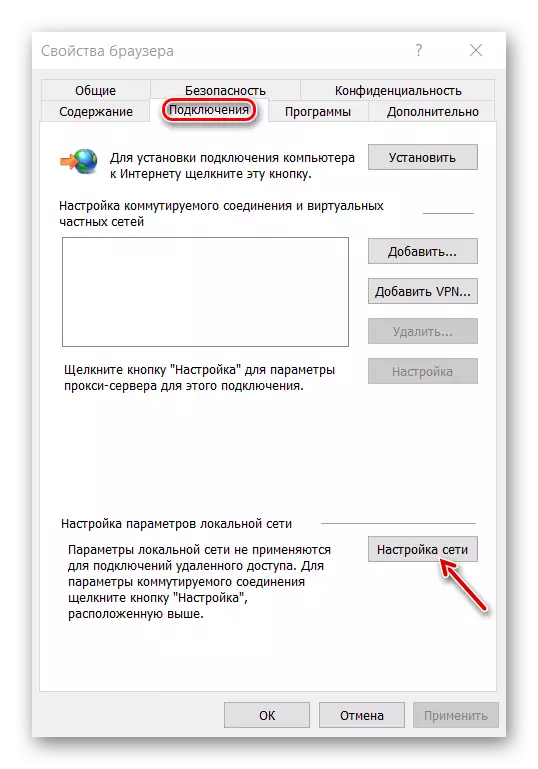
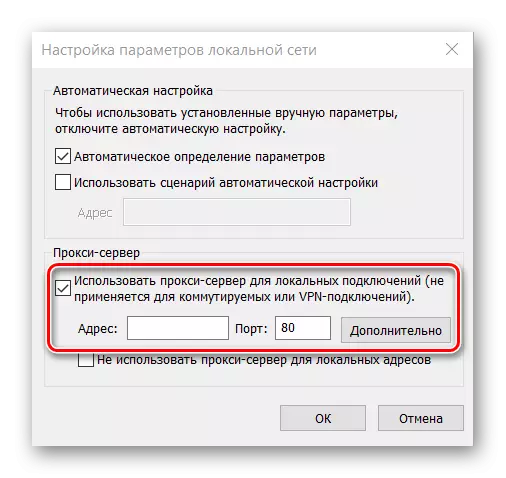
به عنوان تمرین نشان می دهد، پیکربندی VPN داخل مرورگر برای تغییر IP آسان است. با این حال، شما نباید برنامه ها و برنامه های افزودنی را دانلود کنید که یک تغییر IP رایگان در مرورگر از منابع غیر قابل اعتماد ارائه می شود، زیرا فرصتی برای به دست آوردن بدخواهان وجود دارد.
